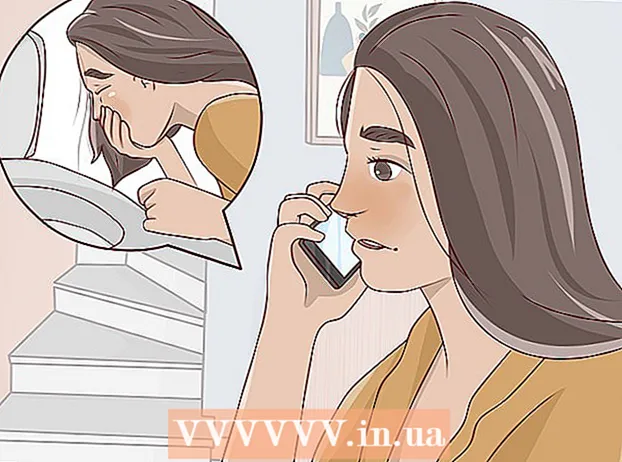लेखक:
Judy Howell
निर्माण की तारीख:
2 जुलाई 2021
डेट अपडेट करें:
1 जुलाई 2024
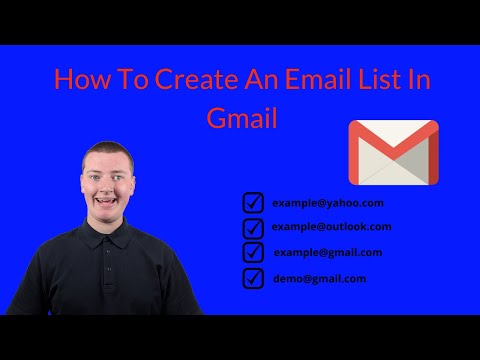
विषय
इस लेख में, आप पढ़ सकते हैं कि उन सभी संपर्कों के साथ जीमेल में एक सूची कैसे बनाई जाए जिन्हें आप एक बार में एक ईमेल भेजना चाहते हैं। आप जीमेल के मोबाइल संस्करण में ऐसी मेलिंग सूची नहीं बना सकते हैं, न ही आप अपने स्मार्टफोन या टैबलेट पर प्राप्तकर्ता के रूप में अपनी मेलिंग सूची का चयन कर सकते हैं।
कदम बढ़ाने के लिए
 Google संपर्क पृष्ठ खोलें। अपने पीसी वेब ब्राउजर में https://contacts.google.com/ पर जाएं। यह Google में आपके सभी संपर्कों के साथ एक पेज खोलेगा, बशर्ते आप Google में लॉग इन हों।
Google संपर्क पृष्ठ खोलें। अपने पीसी वेब ब्राउजर में https://contacts.google.com/ पर जाएं। यह Google में आपके सभी संपर्कों के साथ एक पेज खोलेगा, बशर्ते आप Google में लॉग इन हों। - यदि आप पहले से अपने Google खाते में साइन इन नहीं हैं, तो संकेत मिलने पर अपना ईमेल पता दर्ज करें अगला, अपना पासवर्ड दर्ज करें और क्लिक करें अगला लॉग इन करने के लिए।
- यदि आप गलत खाते में लॉग इन हैं, तो पृष्ठ के शीर्ष दाईं ओर अपने प्रोफ़ाइल आइकन पर क्लिक करें और फिर सही खाता चुनें (यदि कोई बीच में है) या क्लिक करें खाता जोड़ो और संकेत मिलने पर अपना ईमेल पता और पासवर्ड दर्ज करें।
 अपने संपर्क चुनें। किसी संपर्क की प्रोफ़ाइल चित्र पर माउस ले जाएं (या उसके या उसके आरंभिक हिस्से पर, यदि उपयोगकर्ता ने कोई फ़ोटो नहीं जोड़ा है), तो उस बॉक्स पर क्लिक करें जो फ़ोटो या आद्याक्षर के स्थान पर दिखाई देता है और इस प्रक्रिया को अपने इच्छित सभी संपर्कों के लिए दोहराएं। जोड़ने के लिए।
अपने संपर्क चुनें। किसी संपर्क की प्रोफ़ाइल चित्र पर माउस ले जाएं (या उसके या उसके आरंभिक हिस्से पर, यदि उपयोगकर्ता ने कोई फ़ोटो नहीं जोड़ा है), तो उस बॉक्स पर क्लिक करें जो फ़ोटो या आद्याक्षर के स्थान पर दिखाई देता है और इस प्रक्रिया को अपने इच्छित सभी संपर्कों के लिए दोहराएं। जोड़ने के लिए।  "लेबल" आइकन पर क्लिक करें
"लेबल" आइकन पर क्लिक करें  पर क्लिक करें लेबल बनाएं. आप इस विकल्प को ड्रॉप-डाउन मेनू के नीचे पा सकते हैं। फिर एक विंडो खुलेगी।
पर क्लिक करें लेबल बनाएं. आप इस विकल्प को ड्रॉप-डाउन मेनू के नीचे पा सकते हैं। फिर एक विंडो खुलेगी।  नाम डालें। वह नाम दर्ज करें जिसे आप अपनी मेलिंग सूची के लिए उपयोग करना चाहते हैं। यह वह नाम है जिसे बाद में आपको समूह के सभी लोगों को एक ईमेल भेजने के लिए "टू" फ़ील्ड में टाइप करना होगा।
नाम डालें। वह नाम दर्ज करें जिसे आप अपनी मेलिंग सूची के लिए उपयोग करना चाहते हैं। यह वह नाम है जिसे बाद में आपको समूह के सभी लोगों को एक ईमेल भेजने के लिए "टू" फ़ील्ड में टाइप करना होगा।  पर क्लिक करें सहेजें. आप इस विकल्प को विंडो के निचले दाएं कोने में पा सकते हैं। इस तरह आप अपनी संपर्क सूची को एक लेबल के रूप में सहेजते हैं।
पर क्लिक करें सहेजें. आप इस विकल्प को विंडो के निचले दाएं कोने में पा सकते हैं। इस तरह आप अपनी संपर्क सूची को एक लेबल के रूप में सहेजते हैं।  Gmail में अपना इनबॉक्स खोलें। Https://www.gmail.com/ पर जाएं और संकेत मिलने पर अपना ईमेल पता और पासवर्ड पुनः दर्ज करें।
Gmail में अपना इनबॉक्स खोलें। Https://www.gmail.com/ पर जाएं और संकेत मिलने पर अपना ईमेल पता और पासवर्ड पुनः दर्ज करें। - यह वही खाता होना चाहिए जिस खाते के लिए आपने मेलिंग सूची बनाई थी।
 पर क्लिक करें खींचना. यह बटन आपके इनबॉक्स के बाईं ओर स्थित है। यह "नया संदेश" विंडो खोलेगा।
पर क्लिक करें खींचना. यह बटन आपके इनबॉक्स के बाईं ओर स्थित है। यह "नया संदेश" विंडो खोलेगा।  अपने लेबल का नाम दर्ज करें। "नया संदेश" विंडो के शीर्ष पर "टू" फ़ील्ड में, समूह का नाम लिखें। अब आपको समूह के नाम और उसमें दिखाई देने वाले कुछ नामों को "टू" फ़ील्ड के नीचे देखना चाहिए। समूह को अपना ईमेल पता करने के लिए "To" फ़ील्ड के अंतर्गत समूह नाम पर क्लिक करें। यदि आपको अपने समूह का नाम यहाँ दिखाई नहीं देता है या यदि आप "टू" फ़ील्ड में समूह का नाम नहीं लिख पा रहे हैं क्योंकि आप नाम बिल्कुल याद नहीं कर सकते हैं, तो अगले चरण पर जाएँ। यदि नहीं, तो नीचे दिए गए चरण को छोड़ें।
अपने लेबल का नाम दर्ज करें। "नया संदेश" विंडो के शीर्ष पर "टू" फ़ील्ड में, समूह का नाम लिखें। अब आपको समूह के नाम और उसमें दिखाई देने वाले कुछ नामों को "टू" फ़ील्ड के नीचे देखना चाहिए। समूह को अपना ईमेल पता करने के लिए "To" फ़ील्ड के अंतर्गत समूह नाम पर क्लिक करें। यदि आपको अपने समूह का नाम यहाँ दिखाई नहीं देता है या यदि आप "टू" फ़ील्ड में समूह का नाम नहीं लिख पा रहे हैं क्योंकि आप नाम बिल्कुल याद नहीं कर सकते हैं, तो अगले चरण पर जाएँ। यदि नहीं, तो नीचे दिए गए चरण को छोड़ें।  आपके द्वारा पहले बनाए गए सभी समूह नामों की सूची देखें। यदि आप ऊपर दिए गए चरण को पूरा करने में असमर्थ थे क्योंकि आपको समूह का नाम याद नहीं है, तो उन सभी समूहों के नामों की एक सूची देखने के लिए, जिन्हें आप वर्तमान में उपयोग कर रहे हैं जीमेल खाते के भीतर, तब उनका चयन करें आपके ईमेल के प्राप्तकर्ता।
आपके द्वारा पहले बनाए गए सभी समूह नामों की सूची देखें। यदि आप ऊपर दिए गए चरण को पूरा करने में असमर्थ थे क्योंकि आपको समूह का नाम याद नहीं है, तो उन सभी समूहों के नामों की एक सूची देखने के लिए, जिन्हें आप वर्तमान में उपयोग कर रहे हैं जीमेल खाते के भीतर, तब उनका चयन करें आपके ईमेल के प्राप्तकर्ता। - उपयुक्त फ़ील्ड में "टू" शब्द पर क्लिक करें। खुलने वाली विंडो में, विंडो के ऊपरी दाएं कोने के बगल में "मेरे संपर्क" बटन पर क्लिक करें। फिर आपके द्वारा वर्तमान में लॉग इन किए गए जीमेल खाते के लिए आपके द्वारा बनाए गए सभी समूहों के नाम के साथ आपको एक ड्रॉप-डाउन मेनू दिखाई देगा।
- उस समूह के नाम पर क्लिक करें जिसका आप उपयोग करना चाहते हैं। समूह में कुछ संपर्कों का एक यादृच्छिक चयन तब विंडो में दिखाई देगा।
- समूह में सभी संपर्कों का चयन करने के लिए विंडो के ऊपरी बाएं कोने के आगे "सभी का चयन करें" के बगल में स्थित फ़ील्ड पर क्लिक करें।
- "ENTER" पर क्लिक करें। यह विकल्प विंडो के निचले दाएं कोने के पास दिखाई देता है।
- सुनिश्चित करें कि जिस समूह का आप उपयोग करना चाहते हैं, उसके सभी संपर्क अब ईमेल के "टू" फ़ील्ड में हैं।
 एक विषय दर्ज करें और अपना संदेश लिखें। इसे क्रमशः पाठ क्षेत्र "विषय" और नीचे के रिक्त क्षेत्र में करें।
एक विषय दर्ज करें और अपना संदेश लिखें। इसे क्रमशः पाठ क्षेत्र "विषय" और नीचे के रिक्त क्षेत्र में करें।  पर क्लिक करें भेजने के लिए. यह "न्यू मैसेज" विंडो के निचले बाएं कोने में एक नीला बटन है। यह है कि आप समूह में प्रत्येक व्यक्ति को अपना ईमेल कैसे भेजते हैं।
पर क्लिक करें भेजने के लिए. यह "न्यू मैसेज" विंडो के निचले बाएं कोने में एक नीला बटन है। यह है कि आप समूह में प्रत्येक व्यक्ति को अपना ईमेल कैसे भेजते हैं।
टिप्स
- "टू" के बजाय "बीसीसी" फ़ील्ड का उपयोग करके, आप अपनी मेलिंग सूची पर संपर्कों को एक-दूसरे के नाम देखने से रोक सकते हैं।
- आप अपनी संपर्क सूची को दबाकर भी एक्सेस कर सकते हैं ⋮⋮⋮ जीमेल स्क्रीन के ऊपरी दाएं कोने पर क्लिक करना। फिर पर क्लिक करें अधिक ड्रॉप-डाउन मेनू के निचले भाग पर जो तब दिखाई देता है और अंत में दिखाई देता है संपर्क ड्रॉप-डाउन मेनू में।
- आप जो भी कर सकते हैं वह एक मॉडल या एक नकली संपर्क बनाएं, फिर इसे Google में एक तथाकथित CSV फ़ाइल के रूप में निर्यात करें, Excel में CSV फ़ाइल को संपादित करें और फिर इसे फिर से आयात करें। यह एक अच्छा विकल्प है यदि आपके पास बहुत सारे ईमेल संदेश हैं जो अभी तक आपकी संपर्क सूची में नहीं हैं।
चेतावनी
- आप जीमेल के मोबाइल संस्करण में अपनी मेलिंग सूची का उपयोग नहीं कर सकते।